Per varie ragioni, potresti domandarti come disattivare DHCP router. Durante la configurazione di una rete, potresti pensare di disabilitare il DHCP. Si tratta di quel servizio che assegna gli indirizzi IP in automatico ai dispositivi e ai computer connessi alla rete. Spegnendolo, puoi gestire manualmente il range di indirizzi IP, che diventeranno statici.
Tuttavia, è necessario conoscere alcune cose prima di farlo. Altrimenti, potresti non riuscire più a connetterti alla rete LAN o WiFi fino a quando non resetti il router. Per aiutarti, ho scritto questa guida, nella quale, appunto, ti spiego come disattivare DHCP router. Puoi leggerla passo passo per capire come spegnere il servizio correttamente.
Premetto che la guida è generica e quindi valida per qualsiasi tipo di router o modem. Puoi usarla per configurare, ad esempio, i router Netgear, TIM (ex Telecom Italia), Fastweb, D-Link, TP-Link, ASUS, Vodafone, Linksys, Fritz!Box, Technicolor e altri. Detto ciò, non resta che cominciare.
Come disattivare DHCP router

La prima cosa che devi fare quando ti chiedi come disattivare DHCP router, è analizzare la rete. Assicurati che tutti i dispositivi, quali smartphone, tablet, computer, console, smart TV e altri, siano configurati senza DHCP. Cioè, devi fare in modo che ogni dispositivo che si connette alla rete abbia un indirizzo IP statico. Altrimenti, quelli in DHCP non si collegheranno più dopo la disattivazione del servizio. Inoltre, non dimenticarti di assegnare i server DNS per poter navigare in internet.
Di seguito, ti metto alcuni approfondimenti che potrebbero tornarti utili per configurare i dispositivi più comuni:
- Come impostare IP statico su Android
- Come impostare IP statico su iPhone
- Come impostare IP statico PS4
- Come assegnare IP statico al Mac
- Come configurare IP statico su Windows 10
Una volta che hai impostato gli indirizzi IP statici, puoi disattivare DHCP router. Per procedere, devi innanzitutto trovare l’IP del router, conosciuto anche come Gateway. Per fare ciò, su Mac puoi seguire il percorso > Preferenze di sistema > Network e cliccare sulla connessione in uso. Mentre su Windows, puoi utilizzare il Prompt dei comandi e lanciare il comando ipconfig.
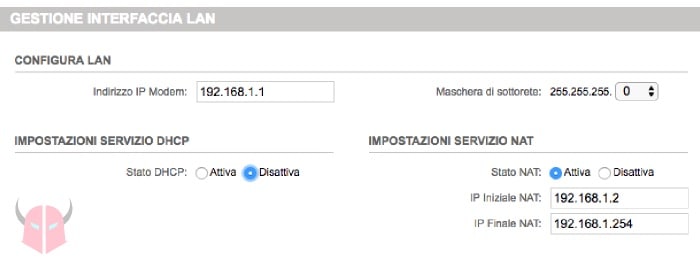
Trovato l’IP del router o del modem, che di solito è 192.168.0.1 o 192.168.1.1, inseriscilo nella barra degli indirizzi e premi Invio. Visualizzerai così la schermata di accesso. Inserisci il nome utente e la password per accedere. Se non li conosci, prova ad inserire quelli di default (li trovi facilmente in rete) oppure contatta l’assistenza.
Dopo l’accesso, vedrai il pannello di configurazione. Per disattivare DHCP router, devi spostarti nella sezione LAN (il percorso è variabile). Poi, devi trovare l’opzione DHCP o server DHCP. Una volta che la vedi, devi disabilitarla rimuovendo il flag o spostando la scelta su Disattiva. Dopodiché, devi cliccare Applica o Salva per apportare le modifiche.
Conclusioni
Ora che hai capito come disattivare DHCP router, dopo le configurazioni, riavvia l’apparecchio e attendi che il servizio ADSL, 4G o Fibra ottica venga ripristinato. Adesso, dovresti riuscire a connetterti normalmente, ma solo se il tuo dispositivo è configurato con un indirizzo IP statico. Nel caso in cui ci fossero dei problemi, riattiva il DHCP, riavvia il router e riprova.